前言
JMeter录制脚本有多种方法,其中最常见的方法是用第三方工具badboy录制,另外还有JMeter自身设置(Http代理服务器+IE浏览器设置)来录制脚本,但用的多就是通过Badboy进行录制
一、使用badboy录制脚本.
BadBoy是一款免费WEB自动化测试工具,其实就是一个浏览器模拟工具,具有录制和回放功能,支持对录制出来的脚本进行调试。同时支持捕获表单数据的功能,所以能够进行自动化测试。
但目前用的多的是用来进行脚本录制,BadBoy支持将脚本导出为JMeter脚本。
1、badboy安装
1.1、登录badboy官网,下载badboy软件,http://www.badboy.com.au
1.2、下载完成后,双击安装,全部默认安装直到完成.
1.3、双击启动badboy工具,界面如下:
1.4、现在badboy.打开后界面录制按钮是自动打开的(如果不想自动打开请按下面设置),
2、badboy录制百度首页
2.1、下来我们进行脚本录制的介绍.以百度为例.
2.2导出脚本.file菜单中点击exprot to jmeter,导出脚本
打开JMeter工具,选择“文件”-->“打开”选择刚才保存的文件(.jmx类型),将文件导入进来了。
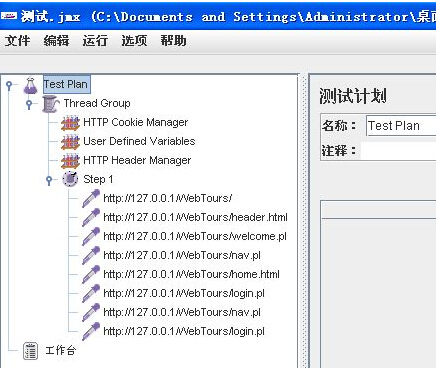
2.使用jmeter自带的录制脚本的方法录制
2.1、打开jmeter,在测试计划右键--添加--线程组。
注意:
有些教程上会有添加HTTP默认请求,这里说明下原因:
1、http请求默认值使用场景是:我们创建一个测试计划有很多个请求且都是发送到相同的server,这时我们只需添加一个 Http request defaults组件并设置“Server Name or IP”,
然后添加多个http请求且不设置"server name or ip",这些http请求会默认使用Http request defaults组件设置的值。如果你录制脚本的话,要不要都行
2、工作台中--右键添加--非测试元器件--添加httpp代理服务器。
注意:(我在工作台添加的是http代理,作用是监听端口、录制请求、转发请求)
3、配置代理服务器,如图:
填写完成后记得点击保存。
4.点击启动按钮,启动。
5.设置浏览器的代理。
然后打开IE浏览器设置本机的代理,注意端口要一致,IP地址(如果是以本地为代理就填写本地的IP地址或是localhost).
通过IE浏览器手动录制一个登陆页面,登陆成功后,手动停止代理,查看录制后的脚本。









